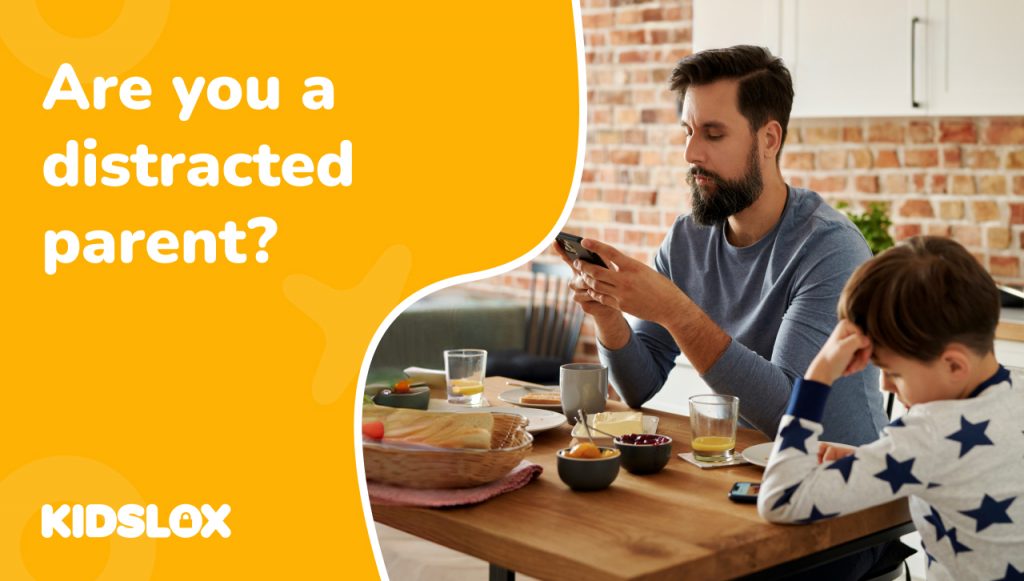Je hebt misschien nog nooit gehoord van een van ‘s werelds meest gegoogelde mannen voordat hij onlangs in het nieuws verscheen, maar je tiener waarschijnlijk wel. Andrew Tate is een van de meest productieve ‘beroemdheden’ van het internet. Voormalig kickbokser Tate werd in 2022 beroemd vanwege zijn vrouwonvriendelijke opvattingen over vrouwen, mannelijke dominantie, geweld en rijkdom. Leraren bellen hem een van ‘s werelds meest invloedrijke – en gevaarlijke – online persoonlijkheden, wiens preken wereldwijd voor schokgolven hebben gezorgd in klaslokalen. En hij is niet de enige. Sinds de explosie van sociale media is de influencer-cultuur een van ‘s werelds snelst groeiende bedrijven geworden.
Als je tiener gekluisterd is aan zijn telefoon, opgezogen door de verslavende algoritmen van TikTok en YouTube, dan maak je je misschien terecht zorgen over het soort content en de influencers die ze consumeren. Het is tijd om eens te kijken naar wat uw kinderen online kijken.
Hoe kan ik de YouTube-kijkgeschiedenis van mijn kind achterhalen?
YouTube stelt dat je 13 jaar moet zijn om de service te gebruiken, maar als je toestemming hebt van je ouder of voogd, kun je deze op elke leeftijd bekijken. Er is zelfs een Kids-versie die inhoud voor volwassenen uitsluit.
Als jij of je kind een Gmail-account (Google-account) heeft en is ingelogd tijdens het kijken naar YouTube, dan is het gemakkelijk om op elk apparaat door hun YouTube-kijkgeschiedenis te bladeren. Aangezien Google eigenaar is van YouTube, zijn de accounts gekoppeld en kunt u ook alle Google-video-inhoud bekijken en toegang krijgen tot recentelijk bekeken video’s op Google door dit proces te volgen.
U kunt een kijkgeschiedenis op Google bekijken door naar te gaan http://mijnactiviteit.google.com/ en scrol omlaag naar ‘Mijn YouTube-kijkgeschiedenis’. Daar vindt u een volledige inventaris van alle video-inhoud die uw kind heeft bekeken.
Als je niet bent aangemeld, is het niet mogelijk om op deze manier te zien wat ze hebben bekeken, maar er zijn een aantal andere dingen die je kunt proberen.
Als ze YouTube in een browser hebben bekeken en niet via de app, kun je hun browsegeschiedenis op internet bekijken om te zien – dit toont je het laatste stuk inhoud dat ze hebben bekeken, maar geeft je geen gedetailleerd overzicht van alle dingen die ze misschien hebben gezien of waarnaar ze op zoek waren.
Ouderlijk toezicht kan u meer inzicht geven in de online kijkgeschiedenis van uw kind
Kidslox heeft een verscheidenheid aan innovatieve en nieuwe manieren om u een tweede paar ogen te geven als het gaat om te zien wat uw kind online kijkt en doet. De ‘Telescoop’-functie doet precies dat.
Als u een Android-apparaat gebruikt, kunt u met een door u gekozen tijdsinterval een screenshot maken van het scherm van uw kind. Dan kun je aan het einde van de dag terugkijken op wat ze hebben bekeken. Hierdoor wordt je video-inhoud niet volledig weergegeven, maar je kunt kijken naar de soorten inhoud die worden afgespeeld en verder onderzoek doen naar de influencer of het kanaal. U kunt dit ook op verzoek doen, zodat u op elk gewenst moment het digitale gedrag van uw kind in de gaten kunt houden.
Telescope is momenteel beschikbaar in Beta-modus op Apple en stelt je in staat om ‘on demand’ een screenshot van het apparaat van je kind op te vragen.
Hoe zit het met TikTok? Hoe kan ik de kijkgeschiedenis van mijn kind op TikTok bekijken?
In tegenstelling tot YouTube heeft TikTok geen functie waarmee je de kijkgeschiedenis van een gebruiker kunt bekijken, maar je kunt het databestand opvragen als je toegang hebt tot het account. Hier leest u hoe u dit stap voor stap doet.
- Stap 1: Open TikTok en ga naar ‘Profiel’, rechtsonder in het scherm.
- Stap 2: Hier vindt u het instellingen- en privacymenu, met een verscheidenheid aan verschillende opties om het account te beheren. U moet het gedeelte ‘Privacy’ vinden.
- Stap 3: Binnen de Privacy-header vindt u het gebied voor ‘Personalisatie en gegevens’ – ga hierheen.
- Stap 4: Eenmaal binnen vindt u de optie ‘Gegevens downloaden’.
- Stap 5: Zoek de optie ‘Gegevens opvragen’ waar u ook het bestandsformaat kunt kiezen.
- Stap 6: Je krijgt dan een melding dat je verzoek is ontvangen en in behandeling is terwijl TikTok je bestand ophaalt.
- Stap 7: Zodra het is gedownload en beschikbaar is, wordt u doorverwezen om in te loggen op het account om het verzoek te verifiëren en toegang te krijgen tot het bestand, dat links naar de inhoud bevat die u vervolgens kunt kopiëren en in de browser kunt plakken om te bekijken.
Het proces duurt meestal ongeveer 24 uur om te voltooien.
Een andere manier om een glimp op te vangen van wat iemand op TikTok heeft bekeken, is via hun ‘Vind ik leuk’-lijst – deze wordt weergegeven op hun profiel en toont alle video’s waarop een gebruiker dubbel heeft getikt of ‘geliked’. Deze functie moet echter zijn ingeschakeld om te kunnen worden weergegeven.
Hoe kan ik het apparaat van mijn kind beheren en hun kijkgeschiedenis bijhouden?
Door ouderlijk toezicht zoals Kidslox te gebruiken om de online activiteiten van uw kind te volgen, kunt u ervoor zorgen dat ze veilig blijven en hun kijkgeschiedenis in de gaten houden wanneer dat nodig is. Hier zijn enkele functies die Kidslox biedt om veiligheidsbewuste ouders te helpen.
- Telescoop – zoals eerder beschreven, helpt deze functie u om fysiek te zien wat uw kind aan het kijken of doen is op zijn of haar apparaat wanneer u maar wilt. Android-gebruikers kunnen gedurende de dag een selectie van foto’s verzamelen, die eenvoudig kunnen worden gescand om ervoor te zorgen dat hun kind niets doet dat hun veiligheid in gevaar kan brengen.
- Met Kidslox kunnen ouders ook de YouTube-kijkgeschiedenis en browsegeschiedenis van hun kind op één plek bekijken, waardoor het gemakkelijk is om in te checken en op de hoogte te blijven van wat ze hebben bekeken.
- Stel tijdslimieten in – TikTok en YouTube kunnen erg verslavend zijn. Ze zijn zo ontworpen. Kidslox helpt je om de hoeveelheid tijd die je kind aan deze apps besteedt te beheren door ze af te sluiten en de toegang te blokkeren zodra de afgesproken periode is verstreken.
- Rapportage en statistieken – u kunt gedetailleerde rapporten krijgen over wat uw kind online doet, hoeveel tijd het aan bepaalde apps en sites besteedt om ervoor te zorgen dat het de regels volgt die u als gezin op schermtijd hebt ingesteld.
- Met webfiltering kunt u bepaalde sites, woorden en inhoud blokkeren en verbannen die ongepast zijn voor uw kind om te bekijken. U kunt ook meldingen ontvangen wanneer uw kind iets probeert te openen of te doorzoeken dat verboden is.
Als u zich zorgen maakt over de inhoud die uw kind mogelijk online bekijkt, is het maken van een robuust mediaplan voor het gezin een geweldige manier om ze bij het gesprek te betrekken en tegelijkertijd voorzichtig wat meer grenzen rond hun internetgebruik af te dwingen.
Eerlijk en open zijn over het gebruik van een app voor ouderlijk toezicht, zoals Kidslox, zorgt ervoor dat uw kind weet dat u in de gaten houdt wat het doet, brengt het internet naar buiten en voorkomt dat het een bedreiging vormt voor het houden van uw kinderen veilig online.
Klik op de link om meer te weten te komen over de functies en voordelen van Kidslox en om het gratis met uw gezin uit te proberen hier.